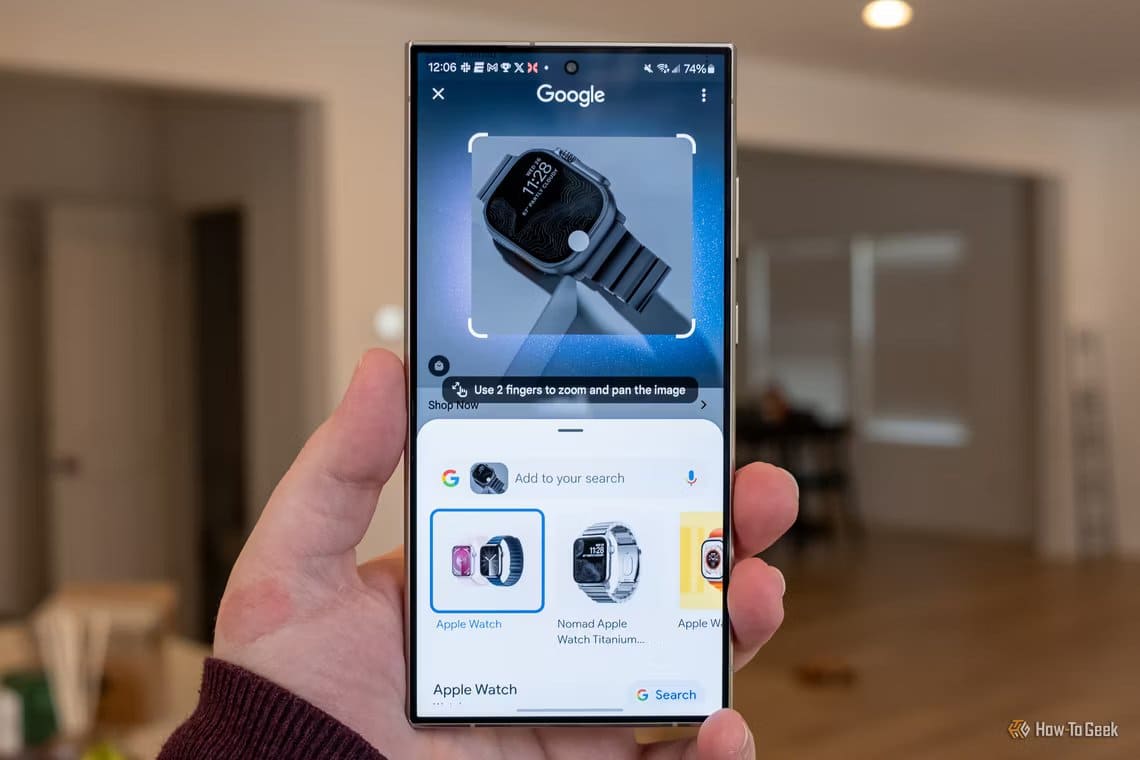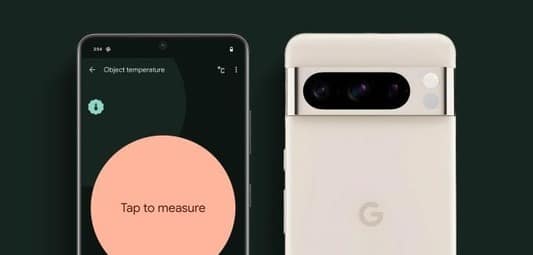Kan du ikke modtage eller sende tekstbeskeder på din Samsung Galaxy-telefon? Eller har du tilpasset beskedappen, og du kan ikke lide den nu? Bare rolig. Du kan nemt nulstille beskedindstillingerne på din Samsung Galaxy-telefon.
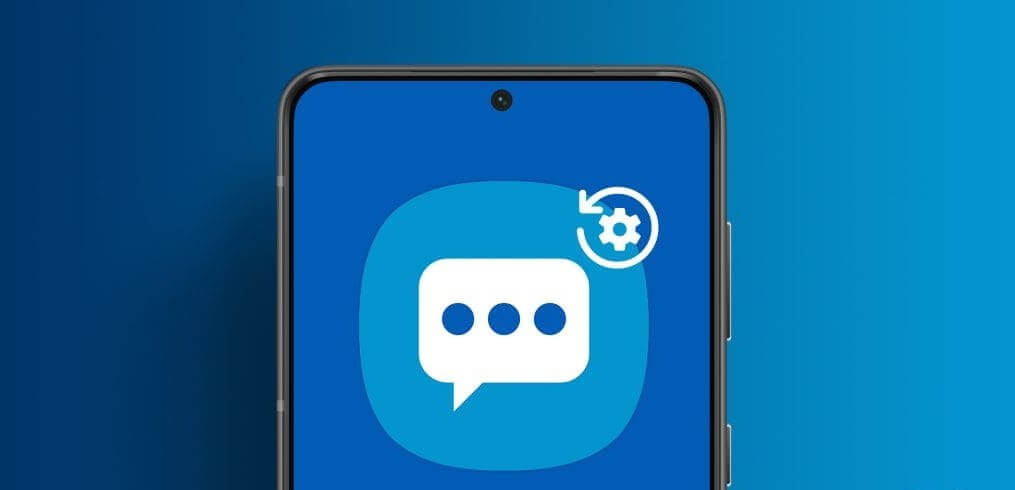
Du kan nulstille en enkelt beskedindstilling eller alle indstillinger på én gang. Vi har dækket alle måder at gendanne de oprindelige beskedindstillinger på din Samsung Galaxy-telefon.
1. Slet data for at nulstille alle indstillinger
Hvis du vil nulstille dine Samsung Messages-indstillinger helt til standardværdierne, skal du: Ryd appdata Samsung Beskeder.
Det er værd at bemærke, at dette ikke sletter dine beskeder, men det nulstiller alle tilpasninger, du har foretaget i Beskeder-appen, til deres standardindstillinger. Dette inkluderer brugerdefinerede notifikationslyde, baggrunde, webforhåndsvisning, sletning af engangskode og andre lignende indstillinger.
Følg disse trin for at nulstille beskedindstillinger på Samsung Galaxy-telefoner:
Trin 1: Åben Indstillinger på din telefon.
Trin 2: Gå til Applikationer, Efterfulgt af Beskeder.
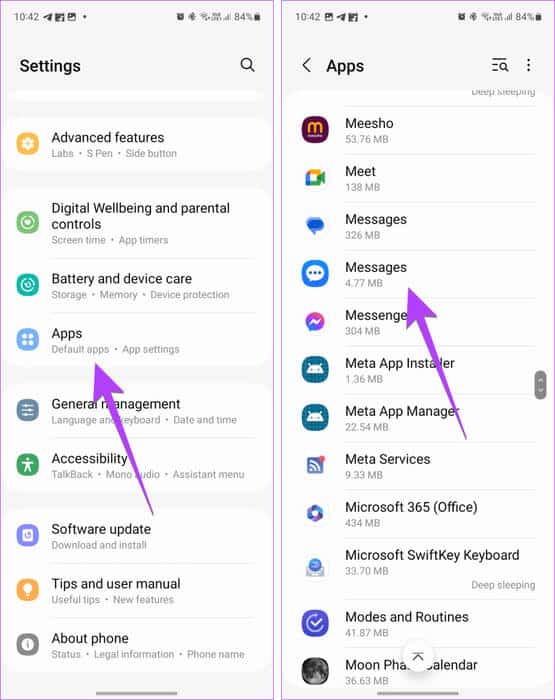
Trin 3: Klik på Opbevaring, Efterfulgt af Ryd data. Der vises et pop op-vindue til bekræftelse. Tryk på at undersøge For at nulstille dine indstillinger for tekstbeskeder.
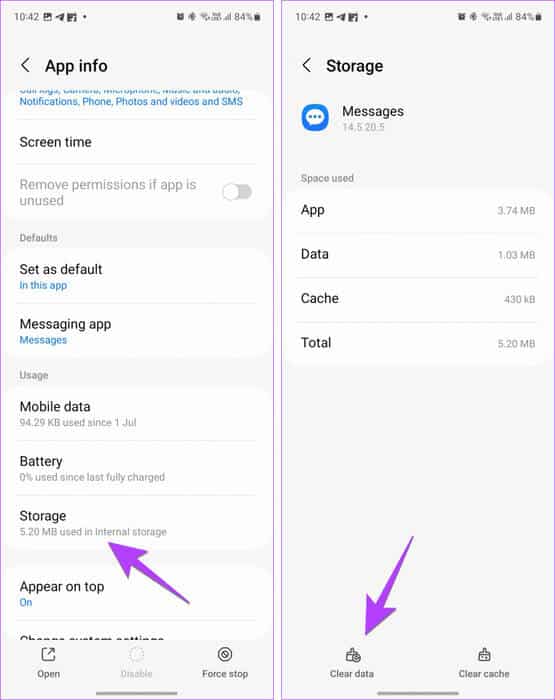
Tip: Nogle Samsung Galaxy-telefoner leveres med Google Beskeder-appen forudinstalleret. Hvis du Brug Google Beskeder i stedet for Samsung Beskederskal du vælge Google Beskeder-appen i trin 2 i stedet for Samsung-appen.
2. Nulstil chatrummets baggrund
Hvis du har tilpasset baggrunden i dit chatrum i Beskeder-appen, skal du følge disse trin for at nulstille den til standardindstillingen:
Trin 1: I ansøgningen Samsung beskederÅbn det chatrum, hvis chatbaggrund du vil nulstille til standard.
Trin 2: Klik på ikon med tre prikker og vælg Tilpas Chatrum.
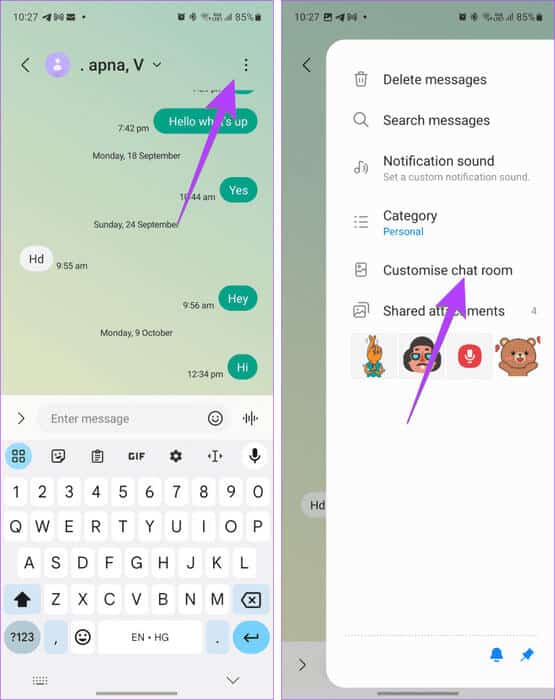
Trin 3: Klik på Nulstil Øverst. Der vises et pop op-vindue til bekræftelse. Klik på "Nulstil" for at nulstille chatrummets udseende til standardindstillingerne.
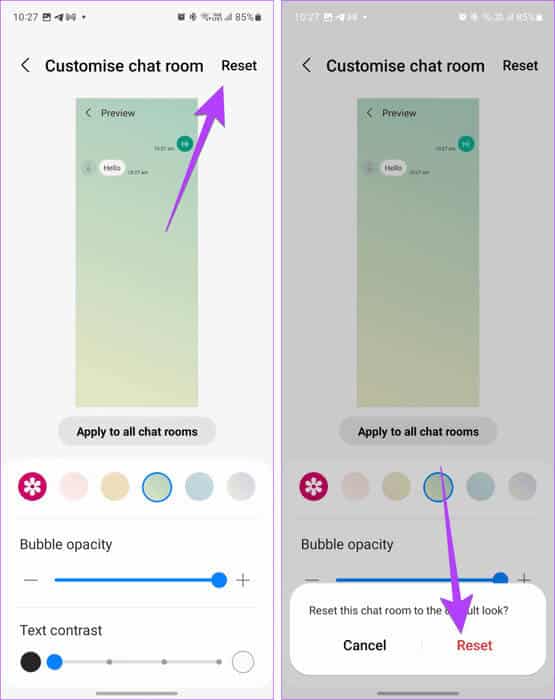
Trin 4: Hvis du anvendte den brugerdefinerede baggrund på alle chattråde, skal du rydde Data fra Beskeder-appen For at nulstille baggrunden for alle samtaler.
Tip: Tjek ud Andre smarte indstillinger for tekstbeskeder på Samsung.
3. Nulstil fastgjorte beskeder
Samsung giver dig mulighed for at ændre rækkefølgen af fastgjorte beskeder i Beskeder-appen. Hvis du vil vende tilbage til standardrækkefølgen, hvor fastgjorte beskeder opbevares i den rækkefølge, de blev sendt eller modtaget, kan du nulstille rækkefølgen af fastgjorte beskeder som vist nedenfor:
Trin 1: Åbn en app Samsung beskeder på din telefon.
Trin 2: Klik på ikon med tre prikker øverst og vælg Omorganiser installationsprogrammet.
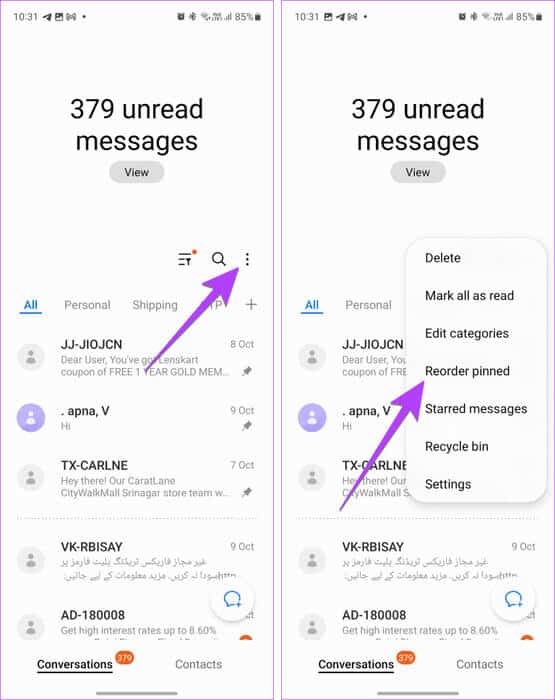
Trin 3: Klik på Nulstillingsknap Øverst for at vende tilbage til standardrækkefølgen.
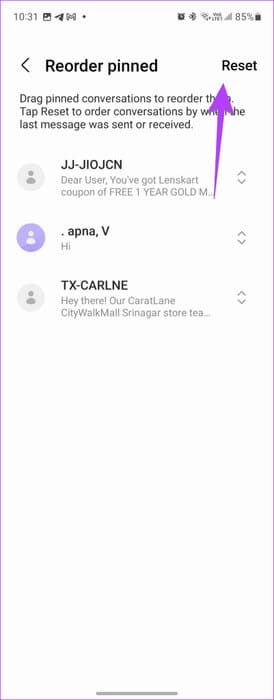
4. Nulstil brugerdefinerede notifikationslyde for individuelle kontakter
Hvis du indstiller en brugerdefineret notifikationslyd for en kontakt, kan du nemt skifte tilbage til den oprindelige lyd, som vist nedenfor:
Trin 1: Åben Personens beskedserie I Samsung Beskeder-appen.
Trin 2: Tryk på ikonet med tre prikker, og vælg Notifikationslyd.
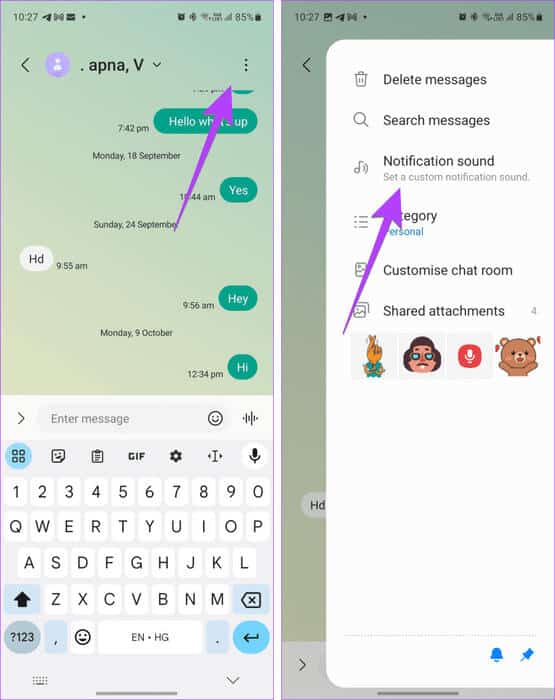
Trin 3: Vælg en mulighed Standard notifikationslyd.
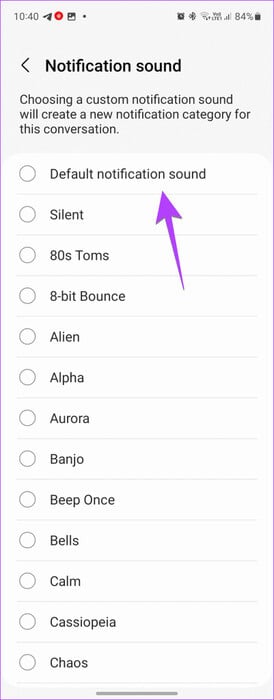
Tip: Lær hvordan du Indstil brugerdefinerede notifikationslyde til forskellige apps på Samsung Galaxy-telefoner.
5. Nulstil netværksindstillinger
hvis Kan ikke sende tekstbeskeder, især MMS- eller RCS-beskeder, vil det hjælpe at nulstille dine netværksindstillinger. Dette vil også hjælpe, hvis Kan ikke modtage tekstbeskeder på din Samsung-telefonHusk, at nulstilling af netværksindstillinger nulstiller dine Wi-Fi-, mobildata- og Bluetooth-indstillinger til deres oprindelige værdier.
Trin 1: På din Samsung Galaxy-telefon skal du gå til Indstillinger, Efterfulgt afGenerel administration > Genudnævnelse.
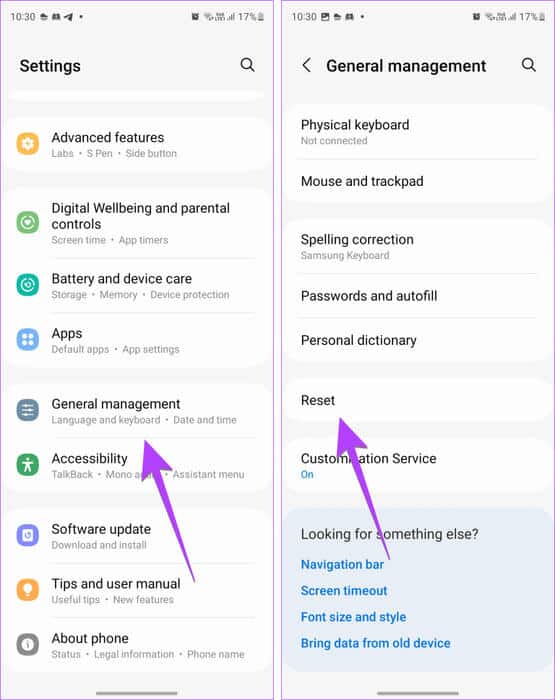
Trin 2: Klik på Nulstil netværksindstillinger, efterfulgt af en nulstilling.
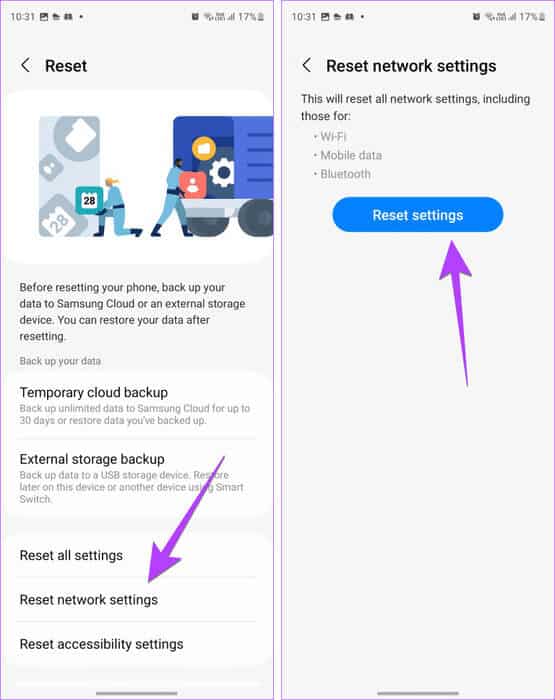
Tip: Lær hvordan du Deaktiver RCS på Samsung.
Bonus #1: Skift beskedcenternummer på SAMSUNG GALAXY-telefoner
Trin 1: I Samsung Messages-appen skal du trykke på ikon med tre prikker og vælg Indstillinger.
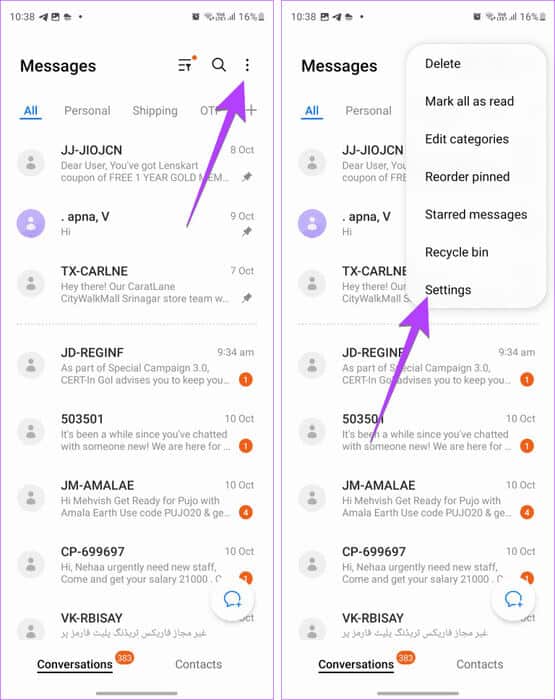
Trin 2: Klik på Flere indstillinger, efterfulgt af Tekstbeskeder.
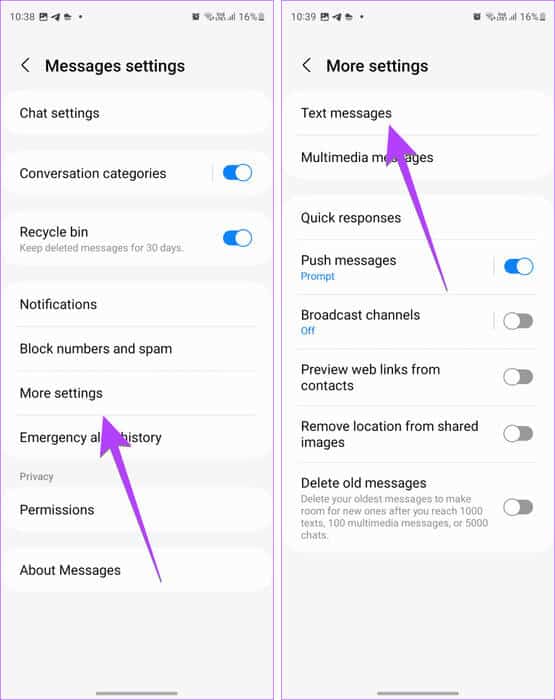
Trin 3: Klik på Nummer til beskedcenter Og skriv det nye tal.
Du kan få nummeret til din mobiludbyders beskedcenter fra kundeservice eller deres hjemmeside.
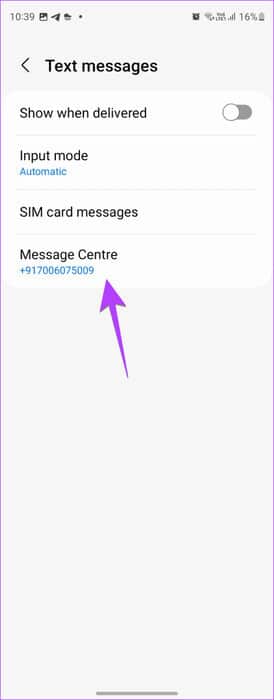
Bonus #2: Skift standardbeskedappen (SMS) på Samsung
Følg disse trin for at ændre standardbeskedappen på Samsung Galaxy-telefoner:
Trin 1: Åben Indstillinger på din Samsung Galaxy-telefon.
Trin 2: Gå til Applikationer, vælg derefter Standardapplikationer.
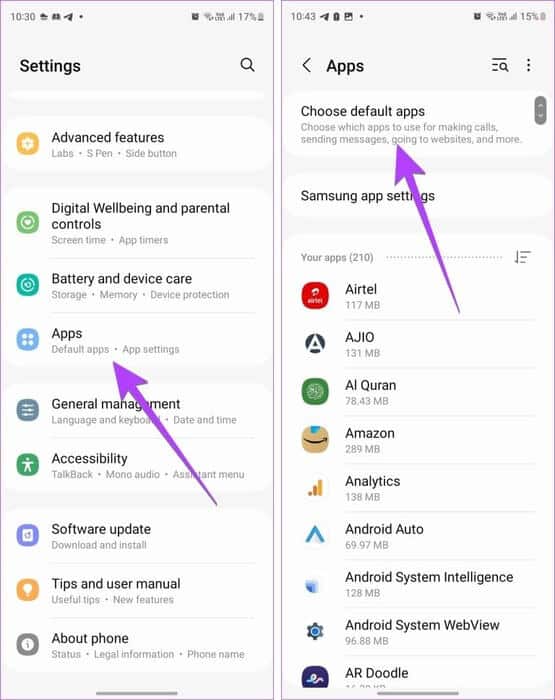
Trin 3: Klik på Anvend SMS Vælg den app, du vil indstille som den nye standardbeskedapp.
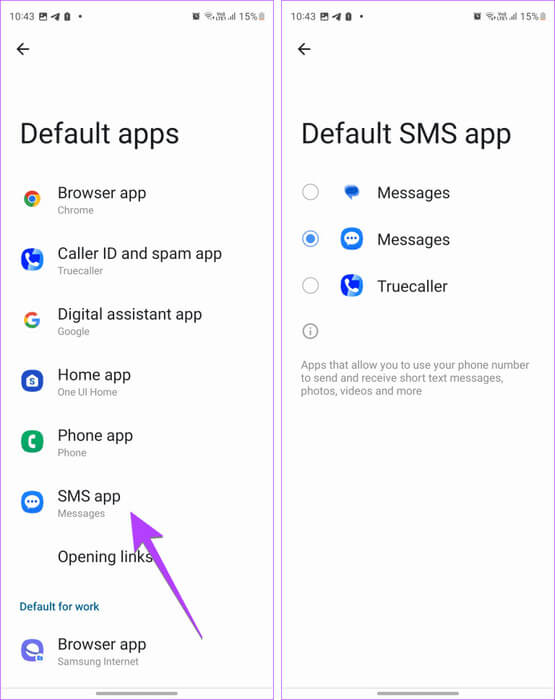
Tip: Lær hvordan du Skift andre standardapps på Android.
Skjul beskeder
Sådan nulstiller du indstillingerne i Samsung Messages-appen. Når beskedtjenesten er tilbage på sporet, kan du lære at: Opret gruppebeskeder på SamsungLær også hvordan. Skjul beskedindhold på låseskærmen.